
现在我们的电脑中安装了很多不同的软件,某一天打开某软件的时候出现应用程序并行配置不正确这个提示,那么出现应用程序并行配置不正确怎么办呢?先别着急,下面小编就给您带来应用程序并行配置不正确的解决方法.
现在很多的软件在安装的时候就已经自动将环境配置好了,安装完毕后就可以直接使用软件而不用进行各种设置了,但是有时候如果配置不正确就可能导致软件没办法使用了,下面来看看小编是怎么解决配置不正确问题的吧!
应用程序并行配置不正确怎么办?

配置不正确电脑图解-1
1.按键盘上的“win+R”组合键打开运行窗口,在运行框中输入“Services.msc”打开服务控制台,接着在服务项中找到“Windows Modules installer”这个服务服务,如下图所示。

配置不正确电脑图解-2
2.鼠标右键选中“Windows Modules Installer”,在出现的下拉框中选择“属性”,进入下图所示的页面,把“启动类型”改为手动就可以了。
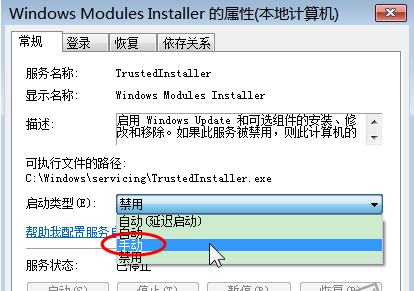
配置不正确电脑图解-3
现在知道应用程序并行配置不正确怎么办了吧,希望对您有帮助。




